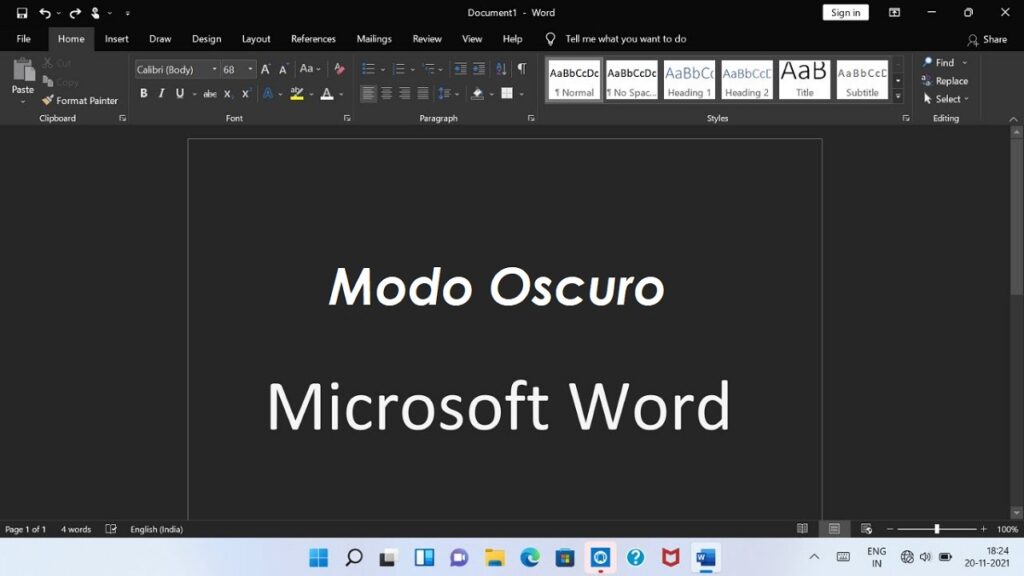
El Mod Gelap de Perkataan Ia adalah salah satu fungsi pemproses perkataan Microsoft yang popular yang telah diterima dengan baik sejak kebelakangan ini. Sebenarnya, ini adalah kemungkinan yang boleh dilaksanakan dalam semua alatan suite Microsoft Office, mengikut contoh pilihan paparan Windows. Dalam siaran ini kita akan mengetahui beberapa butirannya, serta perkara yang perlu dilakukan Aktifkan dan alih keluar mod gelap dalam Word.
Seperti yang anda akan lihat di bawah, ini adalah prosedur yang sangat mudah. Di samping itu, kami mempunyai kemungkinan untuk menyegerakkannya dengan tema sistem pengendalian kami. Sudah tentu, untuk mengelakkan kemungkinan ketidakserasian, sebelum memulakan adalah penting untuk memastikan bahawa kita mempunyai a versi Windows dan Microsoft Office yang dikemas kini.
Untuk apa mod gelap Word?
Objektif utama menggunakan mod gelap atau mod malam dalam Word atau dalam mana-mana aplikasi lain adalah untuk memastikan kesihatan mata dan kesejahteraan pengguna. Telah terbukti bahawa menggunakan mod ini mengurangkan keletihan mata orang yang bekerja di hadapan skrin, membantu mereka menyesuaikan diri dengan kepekaan cahaya. Dalam kata lain: Mod gelap Word kurang merosakkan penglihatan kita.
Sebaliknya, dan walaupun kepentingannya ketinggalan berbanding kesihatan, mod gelap amat dihargai oleh ramai pengguna untuknya estetik, dengan reka bentuk yang elegan dan moden. Bagi sesetengah pengguna, ini juga merupakan sebab yang menarik apabila memilih paparan malam atau mod gelap.
Oleh itu, atas semua sebab ini, mod gelap (yang telah tersedia sejak 2021) telah diterima dengan baik oleh ramai pengguna Word dan secara amnya oleh semua alatan Microsoft Office. Sebaliknya, terdapat juga ramai yang telah mencubanya dan, selepas beberapa ketika, telah memilih untuk kembali ke versi biasa, juga kini dipanggil "mod jelas". Di sini kami menerangkan kedua-dua prosedur: bagaimana mod ini diaktifkan dan bagaimana ia boleh dinyahaktifkan, jika anda tidak mahu menggunakannya lagi.
Hidupkan mod gelap dalam Word
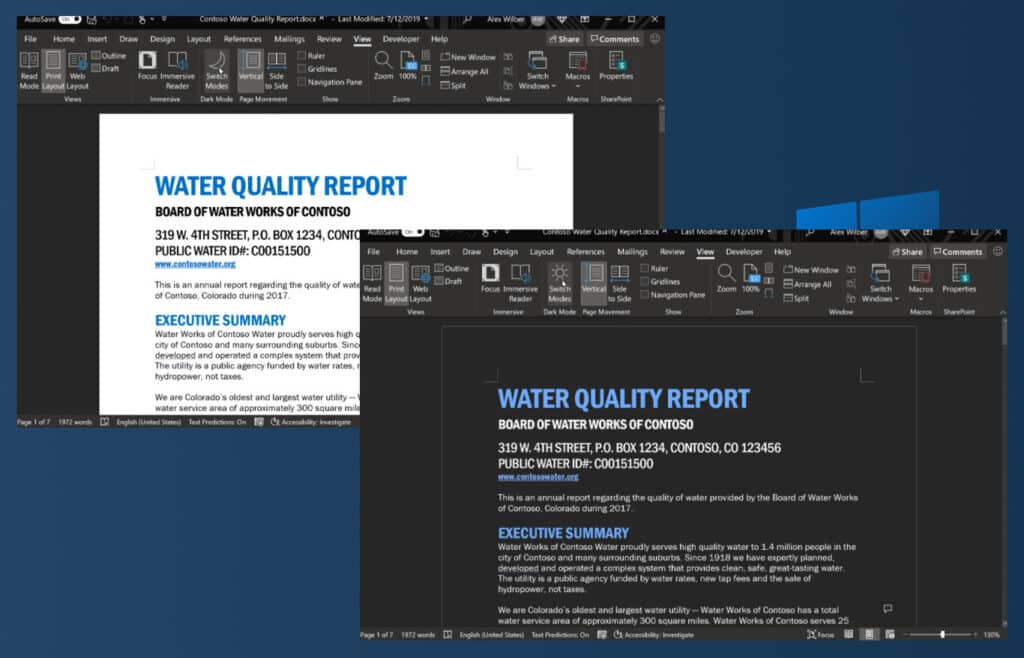
Untuk mengaktifkan mod gelap dalam Word, anda hanya perlu melakukan perkara berikut:
- Kami membuka halaman baharu dalam Word.
- Mari pergi ke tab "Fail".
- Di sana, kami memilih pilihan "Bil".
- Dalam pilihan yang dipaparkan di bawah, kami memilih "Tema Pejabat" dan kemudian klik pada "Hitam".
Kami akan melihat perubahan serta-merta. Apabila memulakan mod gelap, kita akan segera melihat bagaimana halaman putih menjadi kelabu gelap, nada hampir hitam. Dengan cara yang sama, warna yang akan kita temui di dalam dokumen juga akan berubah untuk menyesuaikan diri dengan kontras warna baharu dengan cara yang harmoni.
Menubuhkan tema hitam dalam Word, kami juga akan dapat togol antara warna latar belakang halaman: putih atau hitam (lihat contoh dalam gambar di atas). Untuk beralih dari satu ke yang lain, anda hanya perlu pergi ke tab "Lihat", aktifkan "Mod Gelap" dan, dari sana, pilih warna yang diingini.

Betulkan isu halaman kelabu
Salah satu masalah Perkara yang paling biasa yang kami temui apabila kami mengaktifkan mod gelap dalam Word ialah ruang di mana kami akan memasukkan teks kehilangan kejelasan asalnya. "Halaman kosong" ditunjukkan kepada kami dengan warna kelabu yang diredamkan.
Penjelasan di Perkataan "halaman kelabu" Mudah sahaja: Mod gelap digunakan pada tetapan umum keseluruhan program, bukan hanya bingkai dan bar alat. Tetapi ini tidak selalunya yang diharapkan oleh pengguna. Menariknya, ini adalah masalah unik untuk Word dan bukan dalam Excel atau PowerPoint. Nasib baik, ada cara untuk membetulkannya:
- Kami membuka Word.
- Kami klik pada «Pilihan», di sebelah kanan bawah skrin.
- Dalam tetingkap baharu yang terbuka, pilih pilihan "Umum".
- Kemudian kita klik "Sesuaikan salinan Microsoft Office anda".
- Di sana kita mesti mengaktifkan pilihan "Jangan sekali-kali menukar warna halaman dokumen."
- Akhirnya, kita klik "Untuk menerima".
Dengan helah mudah ini, kami akan memulihkan halaman putih biasa untuk memasukkan teks, walaupun tanpa kehilangan mod malam.
Alih keluar mod gelap daripada Word
Untuk kembali ke mod terang Word, iaitu, ke mod klasik, kita hanya perlu mengikuti langkah-langkah yang telah kita lihat untuk pengaktifan mod gelap, mengembalikan mod paparan Microsoft Word kepada konfigurasi asalnya:
- Kami membuka halaman baharu dalam Word.
- Mari pergi ke tab "Fail".
- Di sana, kami memilih pilihan "Bil".
- Dalam pilihan yang dipaparkan di bawah, kami memilih "Tema Pejabat" dan kemudian klik pada "Putih".
Dengan langkah mudah ini, mod gelap akan dinyahaktifkan, sebaliknya mengaktifkan mod cahaya.